多少人在做幻灯片的时候都是草草了事,没有想过怎么提升自己的制作效率,却天天在抱怨不会做PPT,这样我能说什么呢?
说到底还不是因为懒,那就好好看看这几个常用的PPT快捷处理技巧吧,学会了保证你效率提升不止一两倍~
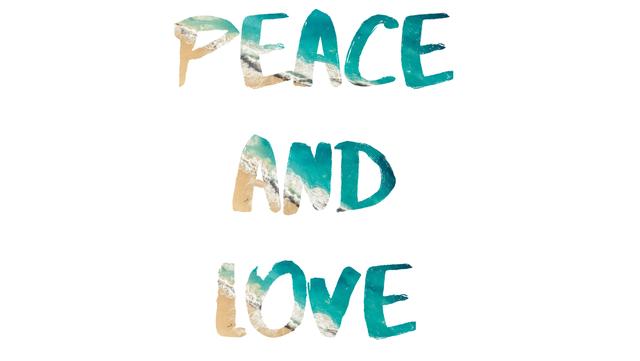
一、基础处理
1、水平复制
我们按住Ctrl键就可以随意复制移动内容,如果是要指定路径移动呢?按住Ctrl+Shift+鼠标拖动,就可以水平或竖直方向移动了。
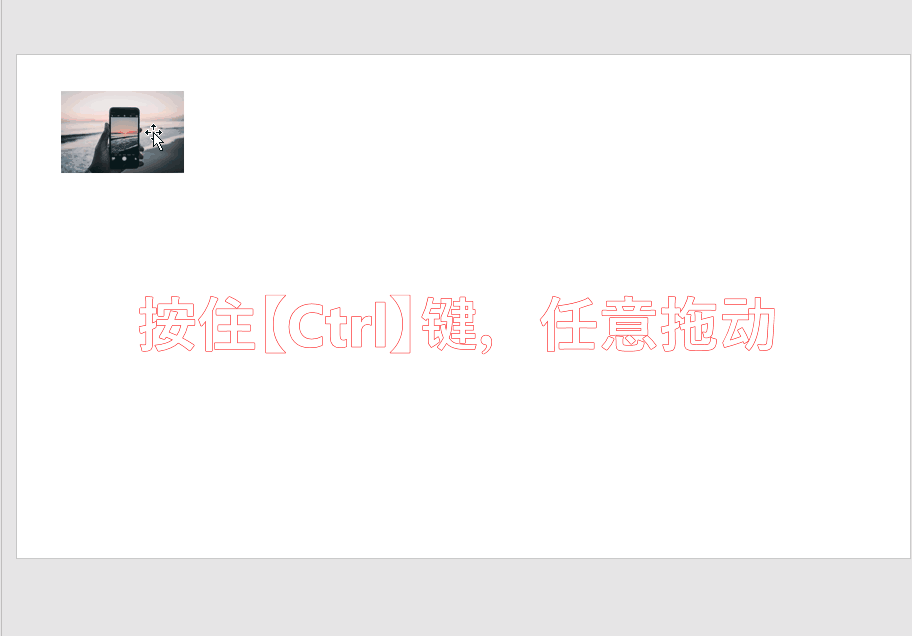
2、裁剪形状
PPT中的裁剪功能可不仅仅只是裁剪和调整纵横比列,大家有注意到“裁剪为形状”的功能吗?任意选择一个形状,搭配其他图文处理,看起来可有趣多了~
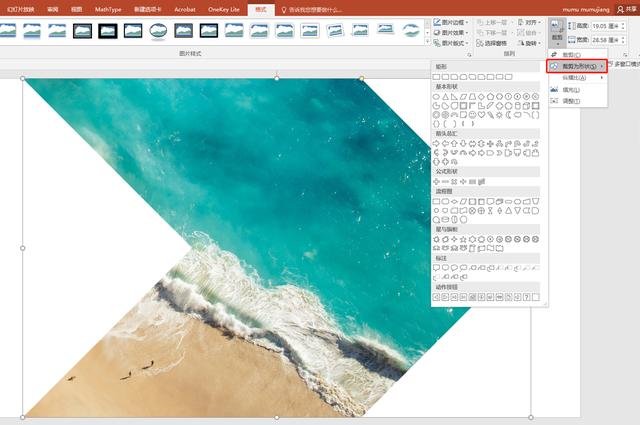
3、格式刷
格式刷大家都不陌生了,但是有几个人了解过它的用法?适合用在哪里呢?
PPT中的格式刷妙用可多啦,可以帮我们快速统一内容样式。例如想要设置相同的文字颜色样式,我们选中当前文字样式,然后双击“格式刷”刷取当前文本样式,再选择其他文字就可以了。
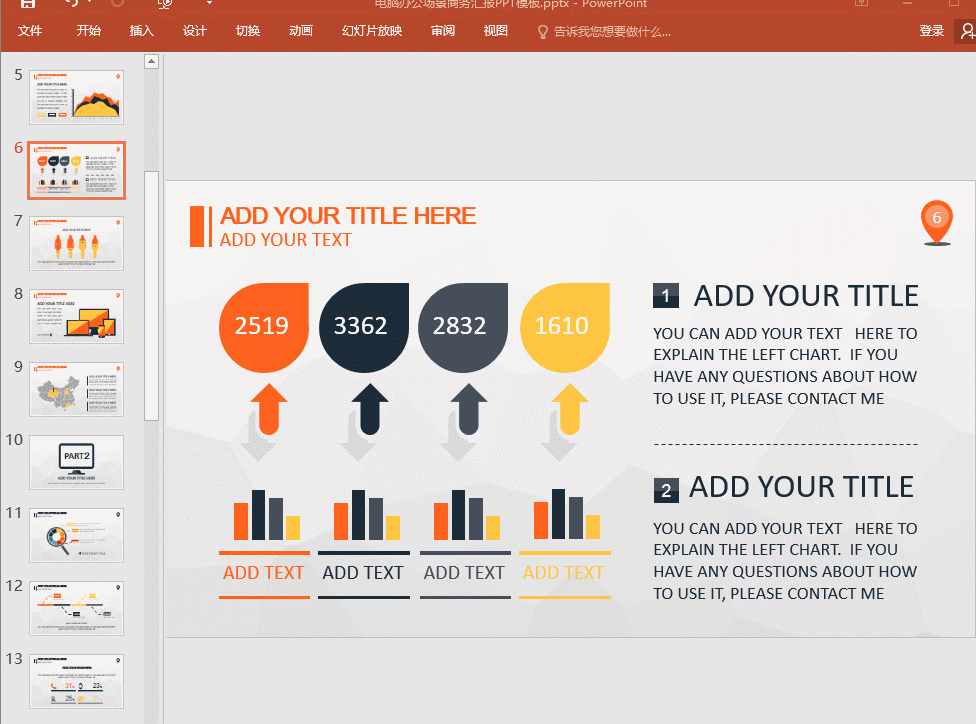
4、背景填充
如果想要统一PPT背景,再也不用分页设置和使用母版操作了,我们只要在空白处选中【设置背景格式】—【填充】—【图片或背景填充】,然后选择任意图片填充,再选择【全部应用】,每一页幻灯片背景就都一致了。
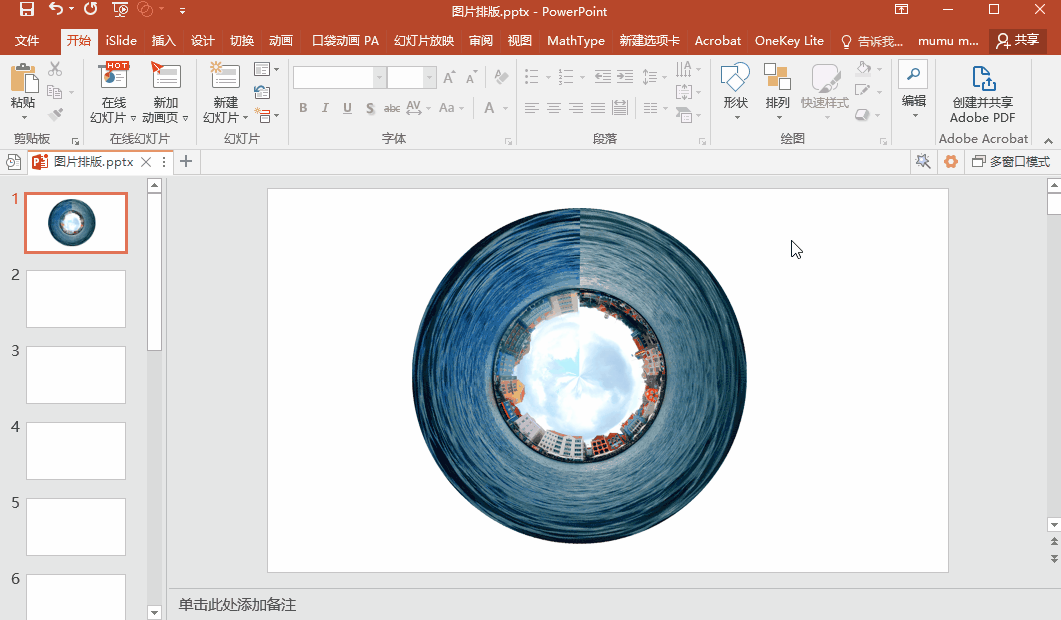
二、进阶处理
1、九宫格
怎么利用PPT制作九宫格效果呢?其实就是用到“表格”,没错,就是你想的那个表格,插入图片后选中【插入】—【3X3】表格,然后调整到与图片大小一致,右键选择【设置形状格式】—【图片或纹理填充】—【填充】,选择无填充即可。
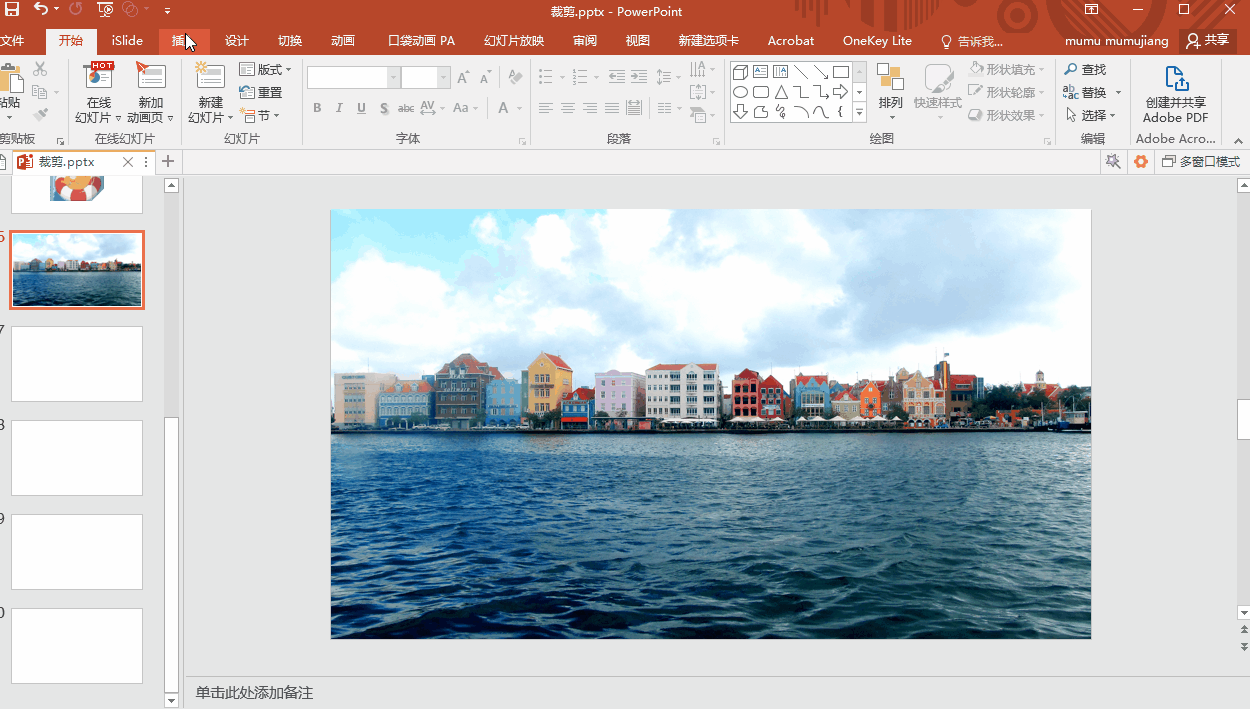
2、立体效果
想要增加图片立体效果?PPT就可以做呀,选中【插入】—【形状】,选择基本形状中的立方体绘制,然后右键选择【设置形状格式】—【图片或纹理填充】—【填充】,导入图片,选择【无线条】即可。

3、图片填充
图片填充效果屡试不爽哦,这个可不是背景填充,而是图片填充文字,填充后幻灯片档次一下就上升了~选中文字,右键选择【设置形状格式】—【文本选项】—【图片或是纹理填充】,然后选择适合的图片就可以了。
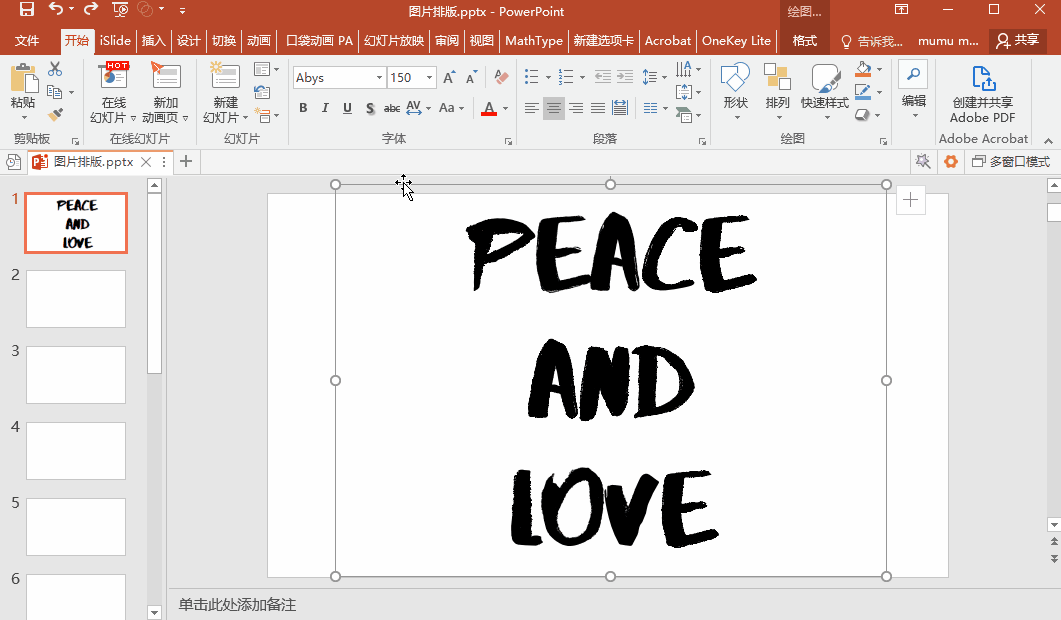
Ok,以上几个PPT处理技巧,看完你都学会了吗?最后,如果觉得这篇文章还不错,记得给小编收藏点个赞呀~
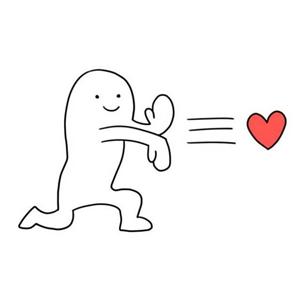






















 2639
2639

 被折叠的 条评论
为什么被折叠?
被折叠的 条评论
为什么被折叠?








